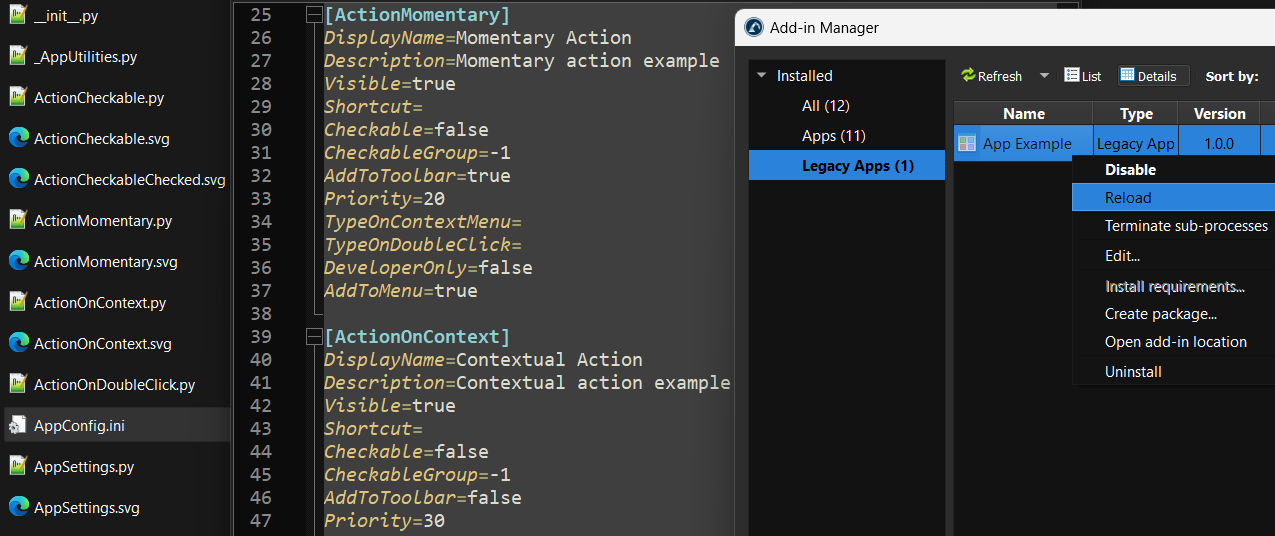Crei la sua App RoboDK
Le applicazioni sono il modo più semplice per personalizzare l'interfaccia utente di RoboDK per applicazioni specifiche. Può creare facilmente la sua applicazione da uno o più script Python, che le consente di personalizzare la barra degli strumenti e di automatizzare alcune attività all'interno del software RoboDK.
Segua questi passaggi per creare la sua App:
1.Prenda il modello di App o qualsiasi esempio di App dal repository RoboDK Plugin su github e crei una nuova cartella sul suo computer.
2.Modifichi, aggiunga o rimuova gli script che desidera utilizzare come azioni per la sua applicazione. Ogni script sarà riconosciuto automaticamente come una nuova azione e apparirà sulla barra degli strumenti (a meno che il file dello script non inizi con un trattino basso).
3.Può aggiungere facoltativamente icone con nomi di file corrispondenti. I formati di icone supportati sono PNG, SVG e JPG. Può anche aggiungere o personalizzare le icone in un secondo momento.
Da questo momento in poi potrà utilizzare l'interfaccia utente selezionando Crea Add-in nella parte inferiore della Gestione Add-in, selezionando la cartella Add-in creata e seguendo le istruzioni.
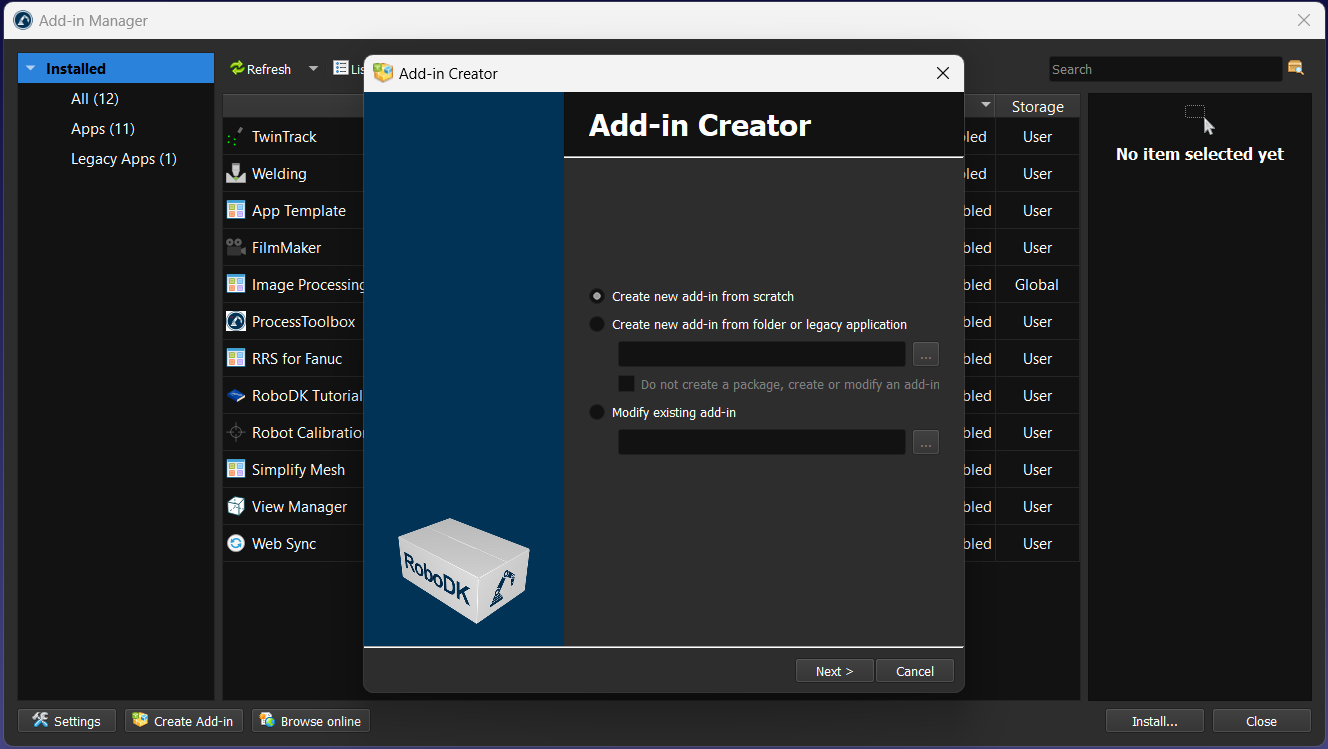
In alternativa, può configurare l'App manualmente rinominando i file e personalizzando il file AppConfig.ini:
4.Collochi la sua App in questa cartella: C:/RoboDK/Apps/
5.Apra la Gestione Add-in e selezioni la scheda Applicazioni Legacy.
6.Clicchi su Aggiorna se non vede la sua App elencata.
7.Faccia doppio clic sulla sua App per attivarla e vederla nell'interfaccia utente di RoboDK. Questo creerà automaticamente un file AppConfig.ini nella cartella della sua App.
8.Modifichi il file AppConfig.ini per personalizzare il modo in cui la sua applicazione si integra con l'interfaccia utente di RoboDK. Ogni script viene rilevato automaticamente come azione (a meno che non inizi con un trattino basso). Tutte le azioni sono inserite in una nuova voce del menu RoboDK e della barra degli strumenti per impostazione predefinita. Può personalizzare se desidera vedere ogni azione/script nel menu, nella barra degli strumenti e/o come opzione del menu contestuale per uno o più elementi.
9.Clicchi con il tasto destro del mouse sulla sua App e selezioni Ricarica per vedere le sue modifiche riflesse nell'interfaccia utente di RoboDK.
10.Infine, può confezionare la sua App come Add-in RDKP selezionando Crea pacchetto... e seguendo le istruzioni. Può scegliere facoltativamente di compilare il codice della sua App.
Può installare questa App/Add-in su qualsiasi computer con RoboDK aprendo questo file RDKP con RoboDK.